IE/Edge: sisu blokeeriti, turvasertifikaat on kehtetu

Kui Microsoft Edge ei tuvasta külastatava veebilehe jaoks kehtivat turvasertifikaati, blokeerib see selle.
Kui Microsoft Edge ei tuvasta külastatava veebilehe jaoks kehtivat turvasertifikaati, blokeerib see selle. Ja kui see juhtub, kuvatakse ekraanil järgmine hoiatus: "Sisu blokeeriti, kuna see ei olnud allkirjastatud kehtiva turvasertifikaadiga". Sama viga võib ilmuda ka Internet Explorer 11-s ja SharePointis.
Teised brauserid ei pruugi aga blokeerida sisu, mille Edge ja IE11 potentsiaalselt ohtlikuna märgisid. See näitab, et sellel veebilehel pole viga. Kui kahtlustate, et teie brauser blokeeris veebisaidi ekslikult, järgige allolevaid tõrkeotsingu meetodeid.
Saidi turvasertifikaat garanteerib, et ühendus on ohutu ja turvaline. Kui kasutate aegunud brauseri versiooni, ei pruugi Edge või IE11 turvasertifikaati või viimaseid turvasertifikaadi muudatusi tuvastada.
Klõpsake valikul Rohkem valikuid ja valige Abi ja tagasiside .
Värskenduste automaatseks kontrollimiseks valige Teave Microsoft Edge'i kohta.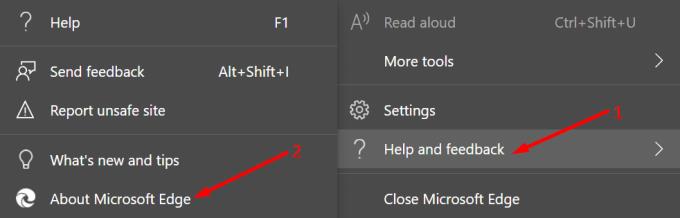
Pärast värskenduste installimist taaskäivitage brauser.
Klõpsake valikul Rohkem valikuid ja minge jaotisse Ajalugu .
Seejärel valige Kustuta sirvimisandmed . Valige ajavahemikus Viimased 4 nädalat .
Valige kõik neli valikut. Kuid pidage meeles, et teid logitakse enamikult saitidelt välja.
Vajutage nuppu Tühjenda kohe . Taaskäivitage brauser.
Kui teie kuupäeva ja kellaaja sätted on valed, ei pruugi Edge tuvastada viimaseid turvasertifikaadi muudatusi.
Avage Seaded ja valige Kellaaeg ja keel .
Seejärel klõpsake nuppu Kuupäev ja kellaaeg ning lubage need kaks valikut:
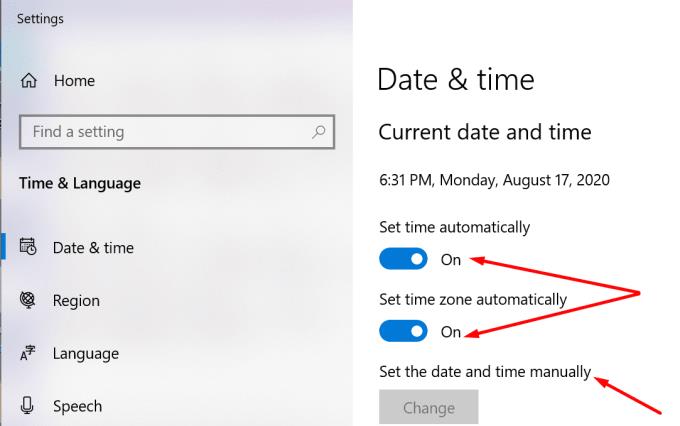
Taaskäivitage arvuti, käivitage Edge ja kontrollige, kas sertifikaadi tõrge püsib.
Kui miski ei aidanud, avage Interneti-suvandid ja muutke oma seadeid. Lisame probleemse veebisaidi usaldusväärsete veebisaitide loendisse ja lisame sertifikaadi erandi. Viimase abinõuna lähtestame kõik seaded.
⇒ Märkus : järgige neid samme ainult siis, kui olete täiesti kindel, et külastatav veebisait on ohutu. Kui turvasertifikaat on tõepoolest kehtetu, võite oma arvuti pahavaraga nakatuda.
Tippige Windowsi otsinguribale "Interneti-suvandid" ja topeltklõpsake Interneti-suvanditel .
Seejärel minge jaotisse Turvalisus ja klõpsake valikul Usaldusväärsed saidid . Vajutage nuppu Saidid .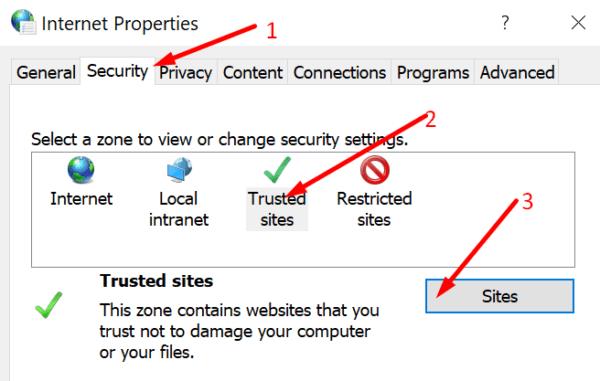
Lisage uude usaldusväärsete saitide aknasse probleemse veebisaidi aadress. Salvestage muudatused selle lehe valgesse loendisse, taaskäivitage arvuti ja proovige uuesti.
Kui probleem pole lahenenud, klõpsake vahekaarti Täpsemalt .
Kerige alla jaotiseni Turvalisus ja tühjendage ruut Kontrollige serveri sertifikaadi tühistamist . Rakenda muudatused.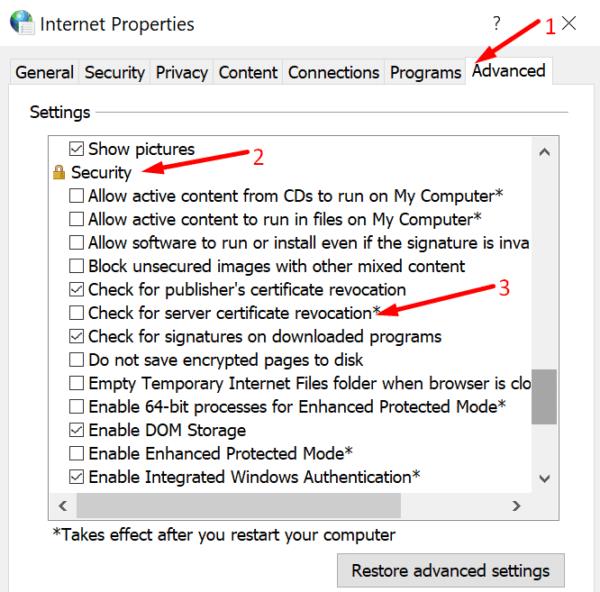
Kui probleem püsib, klõpsake uuesti vahekaarti Täpsemalt. Vajutage nuppu Lähtesta . See taastab teie vaikeseaded.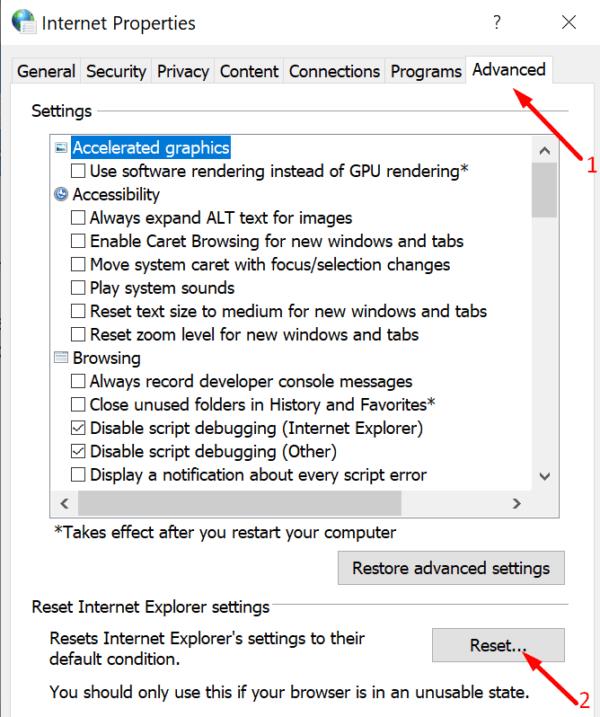
Kui probleem püsib, lülituge teisele brauserile. Chrome ja Firefox on kaks suurepärast alternatiivi.
Kui Microsoft Edge ei tuvasta külastatava veebilehe jaoks kehtivat turvasertifikaati, blokeerib see selle.
Kuidas vältida Selle veebisaitide turbesertifikaadi teate kuvamisega Microsoft Internet Exploreris veebisaitide külastamisel on probleem.
Keelake Internet Explorer 11 viip täielikult, et määrata see vaikebrauseriks, kui kasutaja seda esimest korda kasutab.
Internet Explorer 11 eemaldamine Microsoft Windows 10-st on pisut keeruline. See õpetus võib aidata.
Blokeerige või lubage Internet Explorer 11 for Windows 10 aktsepteerida kõiki küpsiseid või seadke see selle õpetuse abil lubama teatud küpsiseid.
Kust IE11-s pääsete juurde JavaScripti sätetele? Näitame teile oma õpetusega, kus.
Kas olete kunagi kulutanud aega Facebooki postituse loomisele, kuid ei leidnud mustandit? Siit leiate kõik vajalikud teadmised, et Facebooki mustandite leidmine oleks lihtne ja mugav.
Internetis navigeerimine tundub sageli nagu reis teadmiste piiritusse ookeani, kus teie lemmikveebisaidid ja -veebilehed on tuttavad
Kasutage Microsoft Edge Dropi ja jagage hõlpsalt faile ja sõnumeid seadmete vahel, järgides neid algajasõbralikke samme.
Vaadake, kui lihtne on arvutis ja Android-seadmes Google Mapsis marsruute salvestada ja jagada. Vaadake neid algajasõbralikke samme.
Funktsiooniga seotud probleemide lahendamiseks ja kasutamata vahelehtede uuesti laadimise vältimiseks lülitage Google Chrome'is mälusäästja välja.
Kas otsite elujõulist võimalust veebisaidi hostimiseks? Siit saate teada, mis vahe on pühendatud serveri ja jagatud hostimisserveri vahel.
Google Chromesi inkognito režiim on mugav funktsioon, mis võimaldab teil sirvida Internetti ilma sirvimisajalugu salvestamata. Siiski üks puudus
Mulle meeldib oma naabreid lõbustada, muutes oma WiFi-võrgu erinevate naljakate nimede vastu. Kui otsite ideid naljaka WiFi-nime jaoks, siis siin
Sügav linkimine on populaarsust koguv kasutajate ümbersuunamise tehnika. Siit leiate teavet sügava linkimise kohta, et kasutada seda oma veebisaidi või rakenduse liikluse suurendamiseks.
AR on meelelahutuse, töö või äri jaoks Internetis järgmine suur asi. Õppige üksikasjalikult AR-pilve, et saada teadlikuks kasutajaks.













